Kā novērst Samsung Pay nedarbojošos jautājumus
Android Padomi Un Ieteikumi / / August 05, 2021
Šajā rokasgrāmatā mēs uzskaitīsim dažādas metodes, kā novērst Samsung Pay nedarbojas problēmu jūsu ierīcē. Šis Dienvidkorejas milžu digitālais maks un bezvadu maksājumu pakalpojums ir kļuvis par galveno augstas klases Samsung ierīču USP. Kaut arī lielākajā daļā bezkontakta norēķinu veidu tiek izmantota Near Field Communications, Samsung devās soli uz priekšu. Viņi iekļāva MST vai magnētisko drošu pārraidi, tādējādi padarot to daudz vieglāku saziņā ar termināla ierīci.
Tomēr tiek ziņots, ka daži lietotāji saskaras ar kļūdām saistībā ar šo funkciju. Rūpes par to pašu ir kopīgas visā Reddit kā arī Samsung forumi. Šajā sakarā šajā rokasgrāmatā tiks izklāstīti visi iespējamie iemesli, kāpēc jūs varētu saskarties ar šo kļūdu. Pēc tam mēs parādīsim, kā novērst katru no šiem jautājumiem, kuriem savukārt vajadzētu novērst Samsung Pay Not Working problēmas. Izpildiet visus norādījumus.

Satura rādītājs
-
1 Kā novērst problēmu, ja Samsung Pay nedarbojas
- 1.1 1. labojums: atjauniniet lietotni
- 1.2 2. labojums: izdzēsiet kešatmiņu un datus
- 1.3 3. labojums: atspējojiet akumulatora optimizāciju
- 1.4 4. labojums: atlasiet Augstas veiktspējas režīmu
- 1.5 5. labojums: iespējojiet iegulto drošo elementu
- 1.6 Labojums 6: noņemiet un pēc tam atkārtoti pievienojiet karti
- 1.7 7. labojums: atspējojiet NFC
- 1.8 8. labojums: pārbaudiet ierīces magnētisko drošo pārraidi
- 1.9 9. labojums: piešķiriet tai nepieciešamās atļaujas
- 1.10 Labojums 10: rūpnīcas atiestatīšana
Kā novērst problēmu, ja Samsung Pay nedarbojas
Pirmkārt, problēmas varētu būt saistītas ar pašu lietotni. Tas var ietvert novecojušas lietotnes izmantošanu, daudz pagaidu datu vai lietotnei nav nepieciešamās atļaujas. Tāpat, ja tiek ieviesti akumulatora optimizācijas un ierobežojumi vai ja nav iespējots iegultais drošais elements, jūs varētu redzēt arī minēto kļūdu. Tāpat pie vainas var būt arī problēmas ar saglabātajām kartēm vai NFC, kas ir pretrunā ar MST. Ņemot to vērā, šeit ir norādītas darbības, lai novērstu šos jautājumus, kas novērstu Samsung Pay nedarbojas problēmu.
1. labojums: atjauniniet lietotni
JA jūs izmantojat vecu vai novecojušu lietotnes versiju, iespējams, ir palikušas dažas kļūdas, kas nav atiestatītas. Tāpēc ieteicams lietotni atjaunināt uz jaunāko versiju. To pašu varētu izdarīt arī Galaxy veikalā vai pašā Play veikalā. Runājot par pēdējo, meklējiet Samsung Pay un, ja ir atjaunināšanas poga, pieskarieties tai un pagaidiet, līdz instalēšana ir pabeigta. Pēc tam palaidiet lietotni un pārbaudiet, vai Samsung Pay Not Working problēma ir novērsta.
2. labojums: izdzēsiet kešatmiņu un datus
Dažreiz tas var uzkrāties daudz pagaidu datu, kešatmiņas un sīkfailu. Tādā gadījumā lietotnei var būt dažas problēmas, strādājot pareizi. Tāpēc ieteicams izdzēst šīs lietotnes kešatmiņu un sīkfailus. Veiciet tālāk norādītās darbības.

- Ierīcē dodieties uz sadaļu Iestatījumi.
- Pēc tam dodieties uz lietotnēm un meklējiet lietotni Samsung Pay. Tajā dodieties uz sadaļu Krātuve.
- Pieskarieties Notīrīt kešatmiņu un pārbaudiet, vai lietotne darbojas vai nedarbojas. Ja tas tā nav, jums būs jādzēš arī dati.
- Tas var noņemt visas saglabātās kartes, un lietotne būs jāiestata vēlreiz. Pateicoties tam, dodieties uz sadaļu Krātuve un pieskarieties Notīrīt krātuvi.
Pēc tam palaidiet lietotni, pievienojiet vēlamās kartes un pārbaudiet, vai Samsung Pay Not Working problēma ir novērsta.
3. labojums: atspējojiet akumulatora optimizāciju
Mūsdienās ierīcēs ir iebūvēti daži praktiski akumulatora optimizācijas iestatījumi. Tie ierobežo fona darbības, procesus un lietotnes un, savukārt, ietaupa ievērojamu akumulatora sulu. Tomēr dažos gadījumos tas var būt nedaudz ierobežojošāks un var ierobežot svarīgu šīs lietotnes procesu. Tāpēc vislabākais solījums šajā ziņā ir pievienot Samsung Pay lietotni baltajam sarakstam.
- Dodieties uz savas ierīces sadaļu Iestatījumi un dodieties uz Ierīces kopšana.
- Tajā atlasiet Akumulators un pieskarieties Akumulatora lietojums.
- Pēc tam pieskarieties pārpildes ikonai, kas atrodas augšējā labajā stūrī, un atlasiet Optimizēt akumulatora lietojumu.

- Tagad ritiniet līdz lietotnei Samsung Pay un atlasiet opciju Neoptimizēt.
- Palaidiet lietotni un pārbaudiet, vai jūs varat novērst Samsung Pay Not Working problēmu.
4. labojums: atlasiet Augstas veiktspējas režīmu
Pirmkārt, ja ierīcē esat iespējojis Battery Saver, pēc tam to pagaidām atspējojiet. To pašu varētu izdarīt tieši no ātro iestatījumu pārslēgšanas. Kad tas ir izdarīts, ir pienācis laiks pārslēgties uz augstas veiktspējas režīmu. Lai to izdarītu, rīkojieties šādi:

- Dodieties uz ierīces Iestatījumi un dodieties uz opciju Ierīces kopšana.
- Pēc tam pieskarieties Akumulators un atlasiet Enerģijas režīms.
- Tagad atlasiet opciju Augstas veiktspējas (optimizēta).
- Tāpat jums vajadzētu atspējot arī adaptīvo enerģijas taupīšanas slēdzi, kas atrodas apakšā.
Kad tas ir izdarīts, palaidiet Samsung pay un pārbaudiet, vai tas darbojas tagad vai nē. Ja tam joprojām ir problēmas, šeit ir daži citi labojumi, kurus varat izmēģināt.
5. labojums: iespējojiet iegulto drošo elementu
Ja izmantojat Samsung Pay, izmantojot NFC, nevis izmantojot MST, jums būs jāiespējo iegultais drošais elements
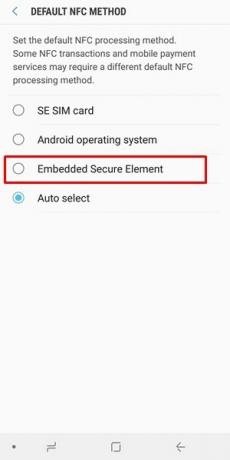
- Lai to izdarītu, dodieties uz Iestatījumi un dodieties uz izvēlni Savienojumi.
- Ritiniet līdz opcijai NFC un maksājums un atveriet tās izvēlni.
- Pārejiet uz noklusējuma NFC metodi un pēc tam atlasiet Iegultais drošais elements.
- Palaidiet Samsung Pay un pārbaudiet, vai jūs varat veikt vēlamo darījumu.
Labojums 6: noņemiet un pēc tam atkārtoti pievienojiet karti
Iespējams, ka jūsu saglabātās kartes dati var būt bojāti, un šī kļūda neļauj karti izmantot. Tādā gadījumā jūs varētu noņemt šo karti un pēc tam to atkārtoti pievienot.
- Lai to izdarītu, palaidiet lietotni Samsung Pay un atlasiet vēlamo karti.
- Pēc tam pieskarieties pārpildes ikonai, kas atrodas augšējā labajā stūrī, un atlasiet Dzēst karti.

- Ievadiet PIN, un karte tiks izdzēsta. Kad tas ir izdarīts, restartējiet lietotni un pēc tam pārejiet uz tās izvēlni.
- Pēc tam atlasiet Kartes un pieskarieties pogai Pievienot kartes.

- Tagad dodieties uz opciju Pievienot debetkarti / kredītkarti un izpildiet ekrānā redzamos norādījumus, lai pievienotu vēlamo karti.
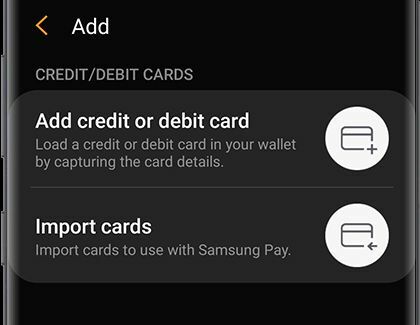
Pārbaudiet, vai tas novērš Samsung Pay Not Working problēmu jūsu ierīcē.
7. labojums: atspējojiet NFC
Kā jau minēts iepriekš, lietotne varētu izmantot NFC, kā arī MST. Tomēr, ja jūs to izmantojat MST terminālī ar iespējotu opciju NFC, iespējams, ir dažas pretrunīgas problēmas. Tā rezultātā mēs pieprasīsim atspējot NFC opciju.

- Dodieties uz izvēlni Iestatījumi un pieskarieties Savienojumi (vai vairākās ierīcēs dažās ierīcēs).
- Tajā vienkārši noņemiet atzīmi NFC opcijai.
- Tagad palaidiet Samsung Pay un mēģiniet veikt darījumu.
Ja jums joprojām ir problēmas, jums būs jāveic MST tests. Šeit ir viss, kas jums jāzina šajā sakarā.
8. labojums: pārbaudiet ierīces magnētisko drošo pārraidi
Tātad pat pēc iepriekš minēto metožu veikšanas jums joprojām ir problēmas, tad tas varētu būt kaut kas saistīts ar jūsu ierīces MST. To pašu varēja pārbaudīt tieši no savas ierīces šādi:
- Palaidiet ierīcē Dialer un ierakstiet * # 0 * #
- Pieskarieties MST testa opcijai, kas atrodas apakšā.

- Tagad dodieties uz sadaļu Nepārtraukts un pieskarieties Track 1 + 2.
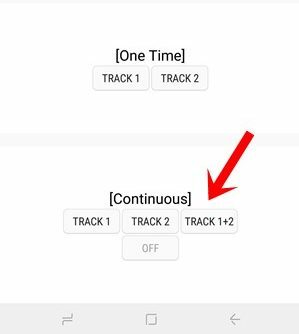
- Novietojiet ierīci tuvāk ausīm, un jauniešiem tagad vajadzētu dzirdēt vāju pīkstošu skaņu.
- Ja tas tā nav, iespējams, jums būs jāapmeklē servisa centrs un jālabo.
9. labojums: piešķiriet tai nepieciešamās atļaujas
Ja lietotnei nav piešķirta nepieciešamā atļauja, tā, iespējams, varēs darboties šajā ierobežotajā vidē. Katru reizi, kad palaižat lietotni, lietotne neparāda dialoglodziņu Atļauja. Bet jūs varētu piespiest lietotni to darīt nākamreiz, kad to atvērsit. Lūk, kā:

- Dodieties uz ierīces Iestatījumi un dodieties uz Apps vai Application Manager.
- Dodieties uz lietotni Samsung Pay un pēc tam apmeklējiet tās sadaļu Atļaujas.
- Tagad atspējojiet visas atļaujas un piespiediet programmu aizvērt.
- Pēc tam restartējiet lietotni, un tā lūgs jums piešķirt visas nepieciešamās atļaujas. Pieskarieties pie Atļaut katrai no šīm atļaujām un pēc tam pārbaudiet, vai tas novērš problēmu ar Samsung Pay Not Working.
Labojums 10: rūpnīcas atiestatīšana
Ja neviena no iepriekšminētajām metodēm nedeva vēlamus rezultātus, iespējams, jums būs jāiziet formāta maršruts. Patiesībā dažiem lietotājiem pēc rūpnīcas atiestatīšanas ir izdevies novērst šo problēmu. Iemesls, kāpēc mēs pieminējām šo metodi, galu galā ir tāpēc, ka tā no jūsu ierīces tiks iznīcināta visi dati. Tādējādi iepriekš izveidojiet ierīces dublējumu un pēc tam veiciet tālāk norādītās atiestatīšanas darbības:

- Dodieties uz lapu Iestatījumi un pieskarieties General Management.
- Pēc tam pārejiet uz Reset options un pieskarieties Factory Data Reset.

- Visbeidzot, pieskarieties pogai Atiestatīt un gaidiet, kamēr process būs pabeigts.
- Kad tas ir izdarīts, iestatiet ierīci un palaidiet lietotni. Jūsu problēma tagad bija jānovērš.
Ar to mēs noslēdzam rokasgrāmatu par to, kā ierīcē novērst Samsung Pay Not Working problēmu. mēs esam koplietojuši desmit dažādas metodes vienai un tai pašai, dariet mums zināmu, kurai metodei izdevās novērst problēmu. Noslēdzot, šeit ir daži iPhone padomi un ieteikumi, Datoru padomi un triki, un Android padomi un triki ka jums vajadzētu arī pārbaudīt.



